Обновление прошивки контроллера Sber с помощью fit-файла образа ОС
Скачать fit-файл образа ОС
Выберите и скачайте нужную версию обраща прошивки:
- Последний стабильный релиз . Обратите внимание, что образы для контроллеров разных версий не взаимозаменяемы.
- Предыдущие сборки образа доступны в репозиториях: stable , testing .
- Образы с прошивками для остальных аппаратных ревизий контроллера .
Установить файл образа ОС через веб-интерфейс
Прошивку через веб-интерфейс удобно использовать, если на компьютере нет интернета и вы используете только встроенное в контроллер ПО. Способ подходит для обновления внутри веток stable или testing, а также для перехода со stable на testing.
При обновлении сохраняются пользовательские файлы и настройки только в /mnt/data, стороннее ПО удаляется (см. иллюстрацию ниже). Рекомендуем сделать резервную копию.
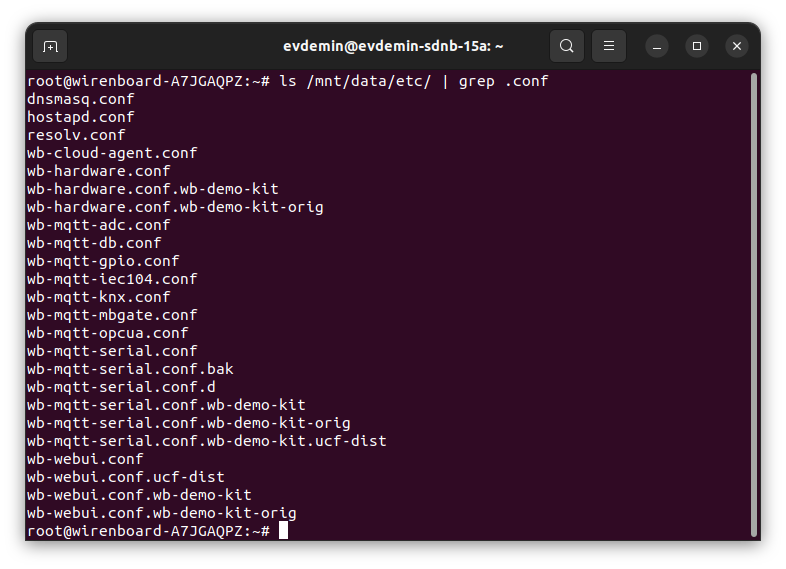
Чтобы обновить прошивку контроллера:
- Скачайте fit-файл образа ОС на компьютер. Также это можно сделать непосредственно из веб-интерфейса контроллера.
- В веб-интерфейсе контроллера перейдите в раздел Настройки → Система.
- В разделе Обновление прошивки нажмите кнопку Выбрать файл прошивки, затем — Мне не нужен архив. После выберите выбрать загруженный ранее fit-файл с образом.
- Файл с образом загрузится на контроллер, начнется обновление. Оно длится 5–10 минут. Не закрывайте страницу и не выключайте контроллер до завершения процесса. После обновления контроллер перезагрузится.
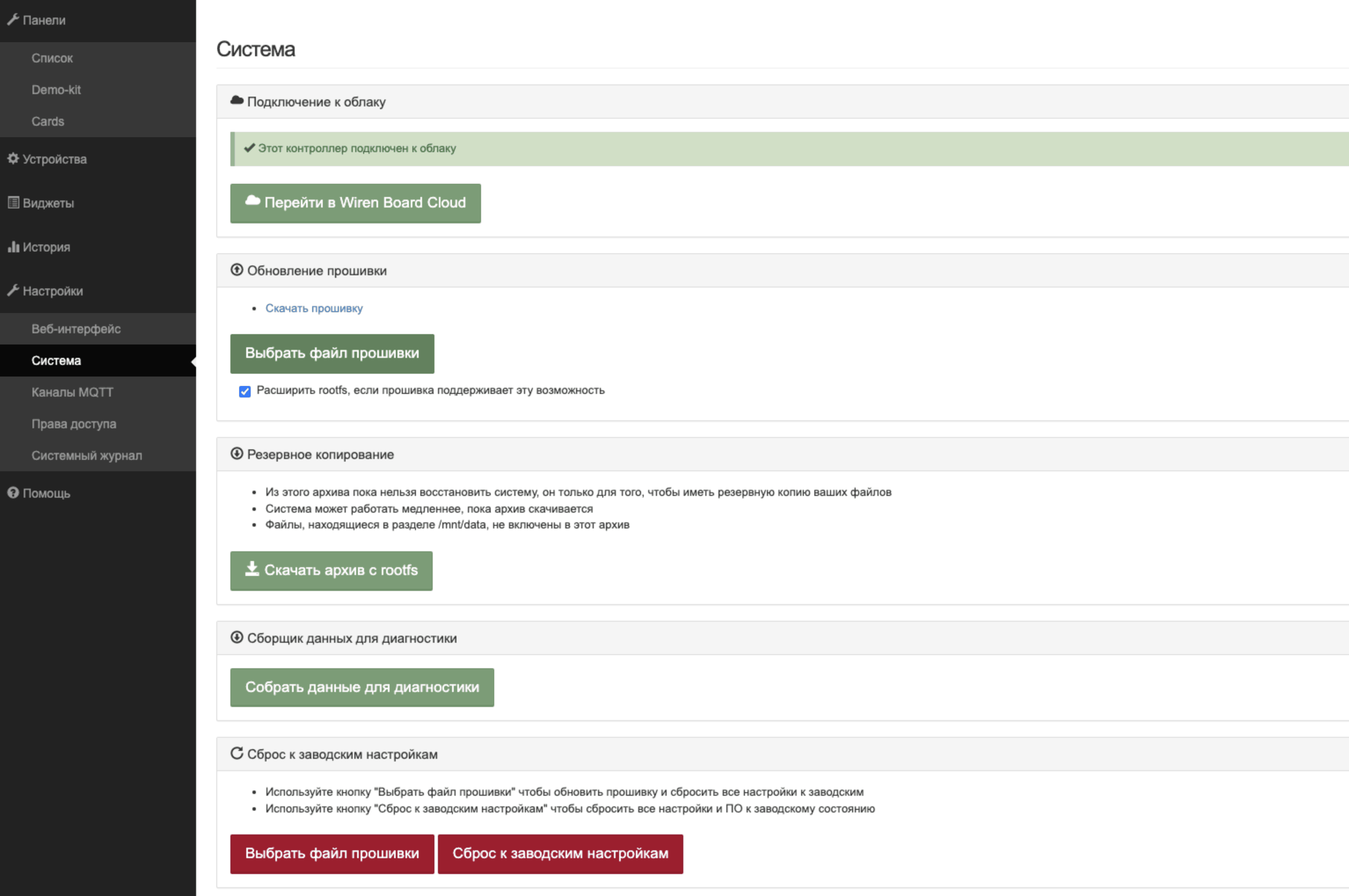
Установить файл образа ОС с USB-накопителя или карты памяти microSD
-
Подготовьте USB-накопитель: отформатируйте в системе FAT32 с размером кластера 8192 байт. Для форматирования USB-накопителя советуем использовать утилиту Rufus .
-
Скачайте fit-файл образа ОС на компьютер. Затем скопируйте его на USB-накопитель или карту памяти microSD и переименуйте:
- Если необходимо сохранить пользовательские настройки, дайте файлу название
wb_update.fit. - Если необходимо удалить все пользовательские настройки и выполнить сброс к заводским настройкам, дайте файлу название
wb_update_FACTORYRESET.fit.
- Если необходимо сохранить пользовательские настройки, дайте файлу название
-
Подключите компьютер к отладочному порту Debug console на контроллере: во время обновления вы сможете видеть консоль контроллера, в ней он несколько раз будет запрашивать подтверждение действий и фиксировать ход процесса. Контроллер автоматически включится при подключении провода к порту.
-
Выключите контроллер с помощью кнопки питания и дождитесь, пока индикатор возле кнопки потухнет.
-
Вставьте USB-накопитель или карту памяти в контроллер.
-
Переведите контроллер в режим обновления прошивки: включите и на 5–6 секунд зажмите кнопку FW. Когда прозвучит короткий звуковой сигнал, отпустите кнопку. В отладочной консоли в этот момент будут отображаться строки:
Press FW button to enter firmware update mode
# здесь вы нажали кнопку
Entering firmware update mode. -
Контроллер просканирует подключенный носитель, чтобы обнаружить fit-файлы с прошивкой. В отладочной консоли при этом будут выводится строки:
Looking for update .fit on /dev/sda...
Looking for update .fit on /dev/sda1...Если файл прошивки найден, контроллер издаст два коротких сигнала и перейдет в режим обновления. В отладочной консоли при этом отображается следующее собщение
Will use wb_update.fit from virtual USB drive
# или, если вы выбрали удаление данных
Will use wb_update_FACTORYRESET.fit from virtual USB drive -
Если в имени файла прошивки есть постфикс
FACTORYRESET, контроллер издаст продолжительный звуковой сигнал — запрос подтверждения удаления всех данных. В отладочной консоли отобразится сообщениеFACTORY RESET REQUESTED. Нажмите и держите кнопку FW, пока контроллер не издаст по очереди четыре коротких звуковых сигнала, затем отпустите кнопку. Если вы передумали удалять данные, то просто выключите контроллер. -
Через пару минут контроллер перезагрузится и его индикатор начнет равномерно мигать зеленым. В отладочной консоли отобразится запрос авторизации:
wirenboard-XXXXXXXX login:
Установить файл образа ОС через порт Debug Network
Порт Debug Network можно использовать для обновления прошивки или удаления всех данных и настроек.
При обновлении сохраняются пользовательские настройки и файлы в разделе /mnt/data, стороннее ПО удаляется. Если вы выберете удаление прошивки с удалением пользовательских данных, будут стерты как пользовательские настройки и файлы, так и установленное ПО. Рекомендуем сделать резервную копию всех данных.
Чтобы обновить прошивку контроллера:
-
Скачайте fit-файл образа ОС на компьютер. Затем переименуйте его:
- Если необходимо сохранить пользовательские настройки, дайте файлу название
wb_update.fit. - Если необходимо удалить все пользовательские настройки и выполнить сброс к заводским настройкам, дайте файлу название
wb_update_FACTORYRESET.fit.
- Если необходимо сохранить пользовательские настройки, дайте файлу название
-
Подключите компьютер к отладочному порту Debug console на контроллере: во время обновления вы сможете видеть консоль контроллера, в ней он несколько раз будет запрашивать подтверждение действий и фиксировать ход процесса. Контроллер автоматически включится при подключении провода к порту.
-
Выключите контроллер с помощью кнопки питания и дождитесь, пока индикатор возле кнопки потухнет.
-
С помощью кабеля USB Type-C подключите компьютер к порту Debug Network, контроллер автоматически включится. После этого на 5–6 секунд зажмите кнопку FW. Когда прозвучит короткий звуковой сигнал, отпустите кнопку. В отладочной консоли в этот момент будут отображаться строки:
Press FW button to enter firmware update mode
# здесь вы нажали кнопку
Entering firmware update mode. -
Через несколько секунд компьютер обнаружит накопитель WB UPDATE — откройте его. В отладочной консоли в это время в это время будет отображаться сообщение:
Waiting for USB gadget to connect to host PC
Copy .fit file to virtual USB drive -
Скопируйте подготовленный .fit-файл на этот накопитель — контроллер будет следить за процессом. Когда копирование завершится, контроллер автоматически отключит накопитель, издаст два коротких звуковых сигнала и начнет обновлять прошивку. В отладочной консоли при этом будет отображаться сообщение вида:
Will use wb_update.fit from virtual USB drive
# или, если вы выбрали удаление данных
Will use wb_update_FACTORYRESET.fit from virtual USB drive -
Если в имени файла прошивки есть постфикс
FACTORYRESET, контроллер издаст продолжительный звуковой сигнал — запрос подтверждения удаления всех данных. В отладочной консоли отобразится сообщениеFACTORY RESET REQUESTED. Нажмите и держите кнопку FW, пока контроллер не издаст по очереди четыре коротких звуковых сигнала, затем отпустите кнопку. Если вы передумали удалять данные, то просто выключите контроллер. -
Через пару минут контроллер перезагрузится и его индикатор начнет равномерно мигать зеленым. В отладочной консоли отобразится запрос авторизации:
wirenboard-XXXXXXXX login: